Come rimuovere la protezione da un documento Microsoft Excel
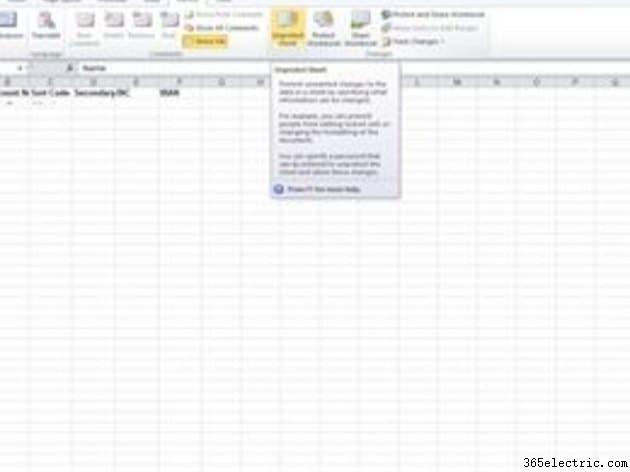
Microsoft Excel consente agli utenti di proteggere i dati contenuti nei propri fogli di calcolo dalla modifica o dall'eliminazione da parte di altri che visualizzano o condividono il file. La protezione di Excel può essere personalizzata per soddisfare le esigenze individuali proteggendo un'intera cartella di lavoro, un foglio di calcolo o singole celle del file. Un semplice set di comandi rimuove la protezione del file per consentirne la modifica da parte di altri, oppure puoi applicare una password per impedire ad altri di accedere al contenuto del file.
Microsoft Excel 2010 e 2013
Passaggio 1
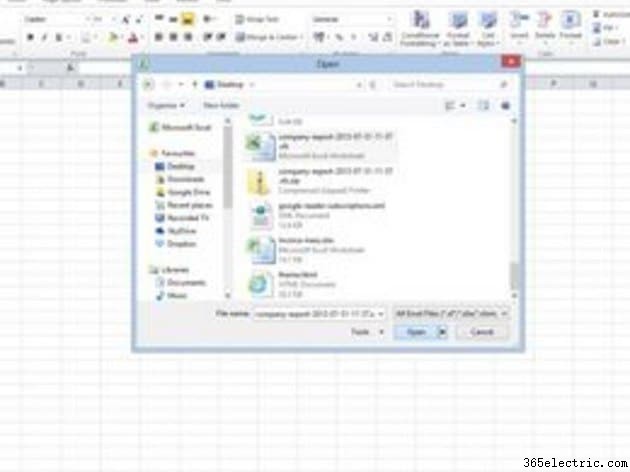
Fare clic sulla scheda "File" e fare clic su "Apri". Passa al file che desideri rimuovere dalla protezione, seleziona il file e fai clic su "Apri".
Passaggio 2
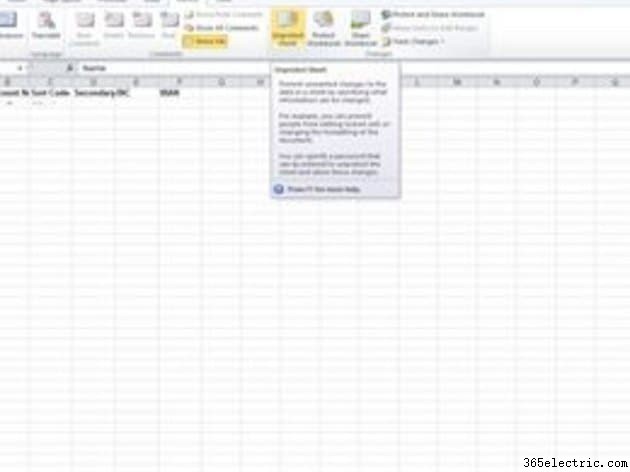
Seleziona la scheda "Revisiona" sulla barra multifunzione nella parte superiore dello schermo e fai clic su "Rimuovi protezione foglio" dal menu Revisione.
Passaggio 3
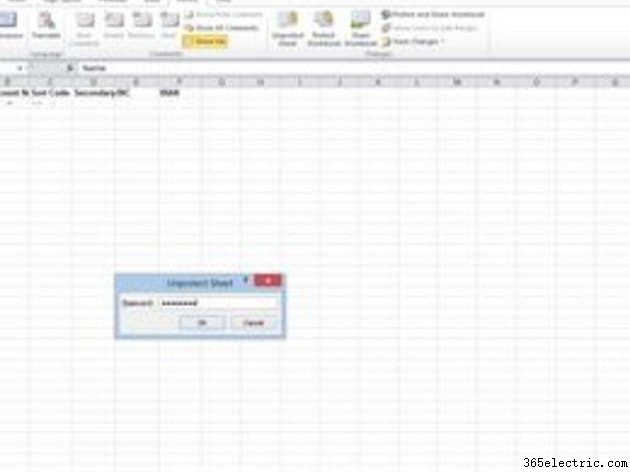
Immettere la password del file se richiesto.
Microsoft Excel 2003
Passaggio 1
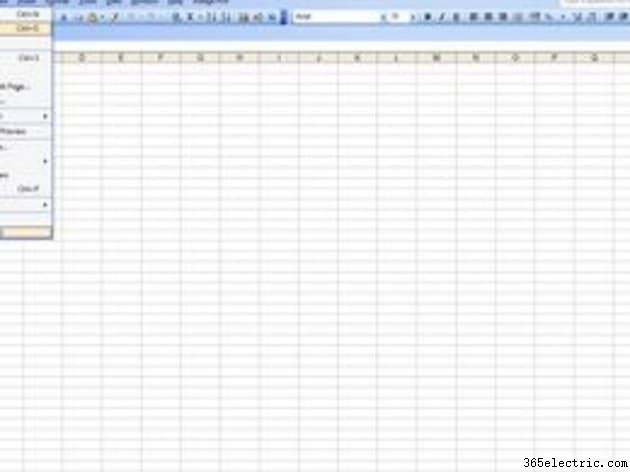
Fare clic su "File" sulla barra degli strumenti e quindi selezionare "Apri". Passare alla cartella che contiene il foglio di calcolo protetto. Seleziona il file e fai clic su "Apri".
Passaggio 2
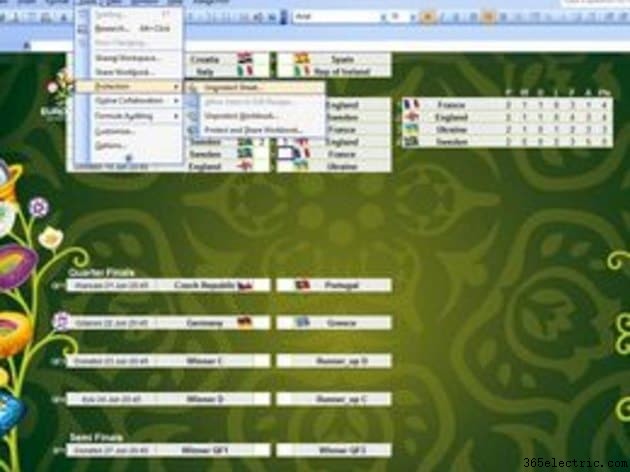
Seleziona il menu a discesa "Strumenti", seleziona "Protezione" e scegli "Annulla protezione foglio di lavoro".
Passaggio 3
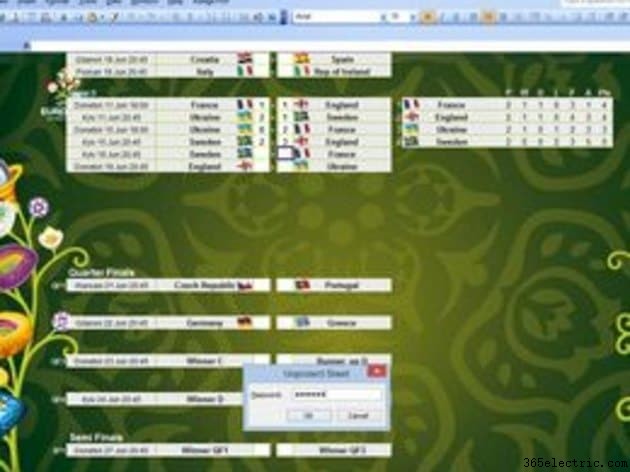
Immettere la password del file se richiesto.
Suggerimento
È possibile proteggere un'intera cartella di lavoro di Excel o un particolare foglio di calcolo nella cartella di lavoro. A seconda del tipo di protezione impostato nel file, il sistema richiede automaticamente "Annulla protezione cartella di lavoro" o "Annulla protezione foglio di lavoro".
